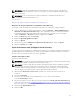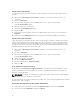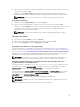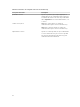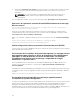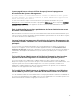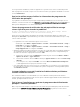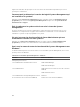Install Guide
REMARQUE : Installez le pack Administrator sur chacune des stations de gestion qui gèrent les
nouveaux objets Active Directory. Si vous ne le faites pas, vous ne verrez pas les nouveaux objets
dans le conteneur.
REMARQUE : Pour en savoir plus sur le snap-in Utilisateurs et ordinateurs Active Directory,
consultez votre documentation Microsoft.
Liens associés :
Ouverture du snap-in Utilisateurs et ordinateurs Active Directory
Ouverture du snap-in Utilisateurs et ordinateurs Active Directory
Pour ouvrir le snap-in Utilisateurs et ordinateurs Active Directory, effectuez les étapes suivantes :
1. Si votre ordinateur est le contrôleur de domaine, cliquez sur Démarrer → Outils d'administration →
Utilisateurs et ordinateurs Active Directory. Si votre ordinateur n'est pas le contrôleur de domaine,
le pack Administrateur Microsoft approprié doit être installé sur le système local. Pour l'installer,
cliquez sur Démarrer → Exécuter, entrez MMC et appuyez sur <Entrée>.
2. Cliquez sur Fichier dans la fenêtre Console 1.
3. Cliquez sur Ajouter/Supprimer un snap-in.
4. Cliquez sur Ajouter.
5. Sélectionnez le snap-in Utilisateurs et ordinateurs Active Directory et cliquez sur Ajouter.
6. Cliquez sur Fermer, puis sur OK.
Ajout d'utilisateurs et de privilèges à Active Directory
Le snap-in d'extension Utilisateurs et ordinateurs Active Directory vous permet d'ajouter des utilisateurs et
privilèges DRAC et Server Administrator en créant des objets RAC, Association et Privilège. Pour ajouter
un objet, suivez les instructions de la sous-section applicable.
Création d'un objet Produit
Pour créer un objet Produit :
REMARQUE : Les utilisateurs de Server Administrator doivent utiliser les groupes de produits de type
Universel pour répartir les domaines avec leurs objets Produit.
REMARQUE : Lorsque vous ajoutez des groupes de produits de type Universel à partir de domaines
distincts, créez un objet Association avec l'étendue Universel. Les objets Association par défaut
créés par l'utilitaire Schema Extender sont des groupes locaux de domaine et ne fonctionnent pas
avec les groupes de produits de type Universel provenant d'autres domaines.
1. Dans la fenêtre Racine de la console (MMC), cliquez avec le bouton droit de la souris sur un
conteneur.
2. Sélectionnez Nouveau.
3. Sélectionnez un objet RAC ou Server Administrator, selon ce que vous avez installé.
La fenêtre Nouvel objet s'affiche.
4. Entrez un nom pour le nouvel objet. Ce nom doit correspondre au Nom de produit Active Directory
tel que le présente la section Configuration d'Active Directory avec l'interface de ligne de commande
(CLI) sur les systèmes exécutant Server Administrator.
5. Sélectionnez l'objet Produit approprié.
6. Cliquez sur OK.
51